微软自带的输入法怎么不显示字了 Win10微软拼音输入法候选字不显示怎么解决
更新时间:2023-10-16 12:42:02作者:xiaoliu
微软自带的输入法怎么不显示字了,许多Win10用户都纷纷反映微软自带的输入法出现了一个令人困扰的问题,就是候选字不显示的情况,这个问题给用户的输入体验带来了很大的困扰,不仅影响了输入速度,也让用户感到十分焦虑。幸运的是这个问题并不是无解的,下面我们就来探讨一下如何解决这个让人头疼的微软拼音输入法候选字不显示的问题。
具体方法:
1.使用微软系统自带的输入法输入拼音不显示候选字的,问题如下图所示。输入了全拼,需要按下空格键才能出字,一旦输错,出现的字不是自己想要的
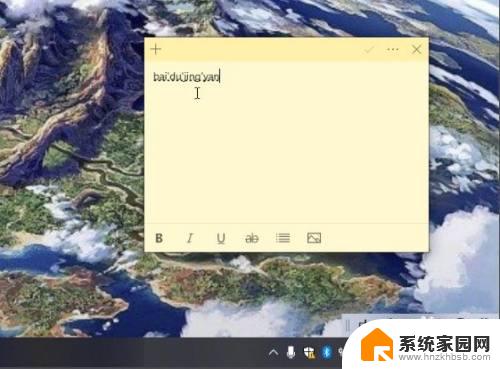
2.解决方式是需要把输入法改回以前的版本即可,在系统桌面右下角。找到输入法[中/英]图标并点击鼠标右键,选择 设置,如下图所示
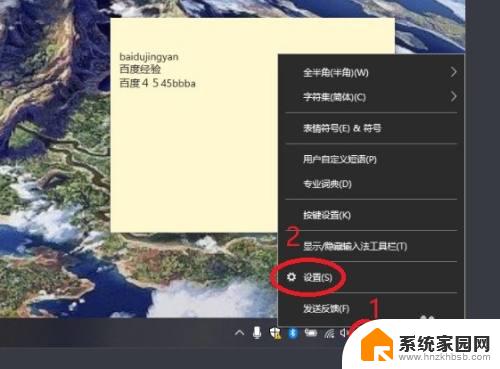
3.在微软拼音输入法,看到“常规”就点击,如下图所示

4.使用鼠标滑轮控制页面向下滚动,看到“使用以前版本的微软拼音输入法”开关就点击。弹出更改输入法版本提示,点击确认,如下图所示
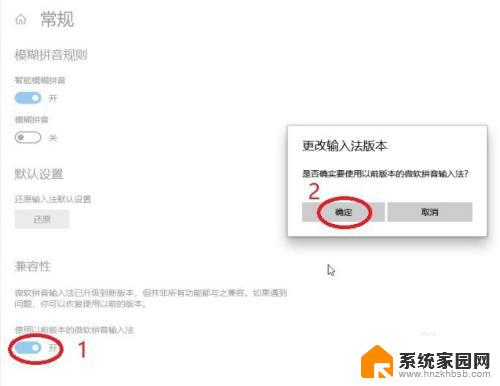
5.使用以前版本的微软拼音输入法”开关变成开启后,试着在文本输入框输入看看,如下图所示,输入拼音有显示候选字,解决完成
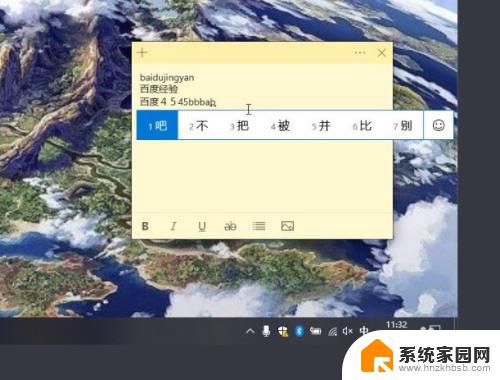
以上是微软自带输入法为何无法显示字的全部内容,如果你遇到了相同的情况,请参考我的方法进行处理,希望对大家有所帮助。
微软自带的输入法怎么不显示字了 Win10微软拼音输入法候选字不显示怎么解决相关教程
- windows输入法不显示候选词 Win10微软拼音输入法候选字不出现
- 电脑打字看不见输入法,但是可以出来字 Win10微软拼音输入法候选字不出现怎么办
- 玩电脑不会拼音打字怎么办 win10微软拼音输入法打不出汉字
- 新版微软拼音不显示汉字 win10微软输入法无法打出中文怎么办
- win10装了输入法打不了字,语言栏也调不出来 win10输入法选字框不显示怎么解决
- win10自带微软输入法怎么删除 如何彻底删除Win10系统自带的微软拼音输入法
- 微软输入法怎么下载 如何在Win10中添加微软拼音输入法
- 为什麽win10的输入法输入不了 win10自带输入法无法打字怎么办
- 怎样卸载微软拼音输入法 Win10卸载微软输入法步骤
- 电脑微软拼音怎么卸载 删除Win10自带的微软拼音输入法的方法
- 电脑网络连上但是不能上网 Win10连接网络显示无法连接但能上网的解决方法
- win10无线网密码怎么看 Win10系统如何查看已连接WiFi密码
- win10开始屏幕图标点击没反应 电脑桌面图标点击无反应
- 蓝牙耳机如何配对电脑 win10笔记本电脑蓝牙耳机配对方法
- win10如何打开windows update 怎样设置win10自动更新功能
- 需要系统管理员权限才能删除 Win10删除文件需要管理员权限怎么办
win10系统教程推荐
- 1 win10和win7怎样共享文件夹 Win10局域网共享问题彻底解决方法
- 2 win10设置桌面图标显示 win10桌面图标显示不全
- 3 电脑怎么看fps值 Win10怎么打开游戏fps显示
- 4 笔记本电脑声音驱动 Win10声卡驱动丢失怎么办
- 5 windows查看激活时间 win10系统激活时间怎么看
- 6 点键盘出现各种窗口 如何解决Win10按键盘弹出意外窗口问题
- 7 电脑屏保在哪里调整 Win10屏保设置教程
- 8 电脑连接外部显示器设置 win10笔记本连接外置显示器方法
- 9 win10右键开始菜单没反应 win10开始按钮右键点击没有反应怎么修复
- 10 win10添加中文简体美式键盘 Win10中文输入法添加美式键盘步骤